Можливо, ви помітили ACPI INT33A0 0, як "Невідомі пристрої" в диспетчері пристроїв. Windows не може розпізнати цей елемент і позначити як відоме. Ця ситуація стає загадкою для багатьох користувачів, оскільки вони не можуть ідентифікувати його.
Що таке ACPI INT33A0 0?
Диспетчер пристроїв показує список пристроїв встановлених в Windows 10, але іноді ви бачите жовтий трикутник зі знаком оклику, позначений як "Інший пристрій". У деяких випадках диспетчер пристроїв позначає пристрій в стан " Невідомого пристрою ", якщо:
- Він не містить належного драйвера.
- Має невизнаний ідентифікатор пристрою.
- Це віртуальний пристрій, створене програмним забезпеченням. ACPI INT33A0 0 також показує своє ім'я Невідомий пристрій, означає що Windows не може його ідентифікувати.
Як виправити ACPI INT33A0 0 в Windows 10
Крок 1 . Перш за все, вам потрібно дізнатися деталі ACPI INT33A0 0. Зробіть подвійне клацання на цьому Невідомому пристрої , і перейдіть на вкладку " Відомості ".
Крок 2 . Натисніть на Властивості , щоб отримати величезний список вибору і виберіть ID устаткування або Шлях до примірника пристрої . Тепер подивіться в поле " Значення " в нижній частині і зверніть увагу на шлях, швидше за все ви побачите:
- ACPI \ VEN_INT & DEV_33A0
ACPI \ INT33A0 \ 0
ACPI \ INT33A0
* INT33A0 , Ці апаратні ідентифікатори пов'язані з Intel Smart Connect Technology Driver . Ця технологія дозволяє регулярно оновлювати програмний пакет, в режимі сну або очікування.
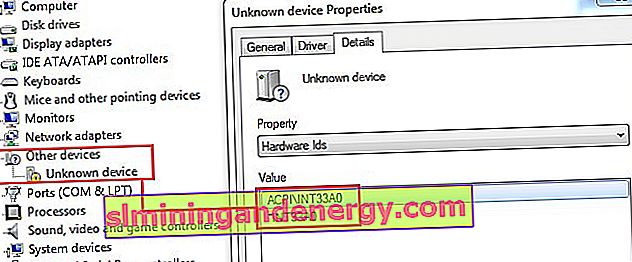
Завантажити та встановити драйвер ACPI INT33A0 0
Після того, як ви завантажили і встановіть драйвер ACPI INT33A0 0, запис невідомого пристрою пропаде. Тут у вас є 2 варіанти - ви можете завантажити програмне забезпечення з авторизованої веб-сторінки Intel або виробника .
З офіційного сайту Intel
Крок 1 . Перейдіть на цю сторінку і натисніть на Intel® Smart Connect Technology 5.0.exe (або незалежно від версії).
Крок 2. Зачекайте, поки процес завершиться і встановіть драйвер, слідуючи інструкціям на екрані. Перезавантажте комп'ютер або ноутбук, і переконайтеся, що запис "Невідомих пристроїв" пропала з диспетчера пристроїв.
З веб-сайтів виробників
Ви можете отримати той же драйвер від виробника вашого комп'ютера, ноутбука, але головне завдання - знайти веб-сторінку.
ACPI INT33A0 0 Dell
Якщо у вас ноутбук Dell, перейдіть на веб-сторінку драйвера , потім отримаєте програмне забезпечення ACPI \ INT33A0 за допомогою файлу завантаження . Пакет доступний для ноутбуків Windows 10, 8, 8.1, оснащених 32 і 64-битами.
ACPI INT33A0 0 Lenovo
Користувачі ноутбуків Lenovo можуть завантажити драйвер ACPI \ INT33A0 за наступною посиланням . Тут ви знайдете програмний пакет для Windows 8, але він також працює на ноутбуках під управлінням Windows 10.
ACPI INT33A0 0 драйвер Toshiba
Для ноутбука Toshiba також потрібен драйвер ACPI \ INT33A0 для технології Intel® Smart Connect. Я його залив на Яндекс Диск в ZIP архіві - Драйвер для Toshiba
HP
HP надає власне рішення для однієї і тієї ж роботи, що описував вище з офіційного сайту, якщо хочете його завантажити, то скопіюйте та вставте посилання в свій браузер: //ftp.hp.com/pub/softpaq/sp71501-72000/sp71811. exe
Примітка: Таким чином, ви можете виправити ACPI INT33A0 0 на різних ноутбуках виробників. Якщо у вас є ноутбуки Sony, Asus, Acer або інші компанії, перейдіть на відповідні офіційні сайти і завантажте правильний драйвер.